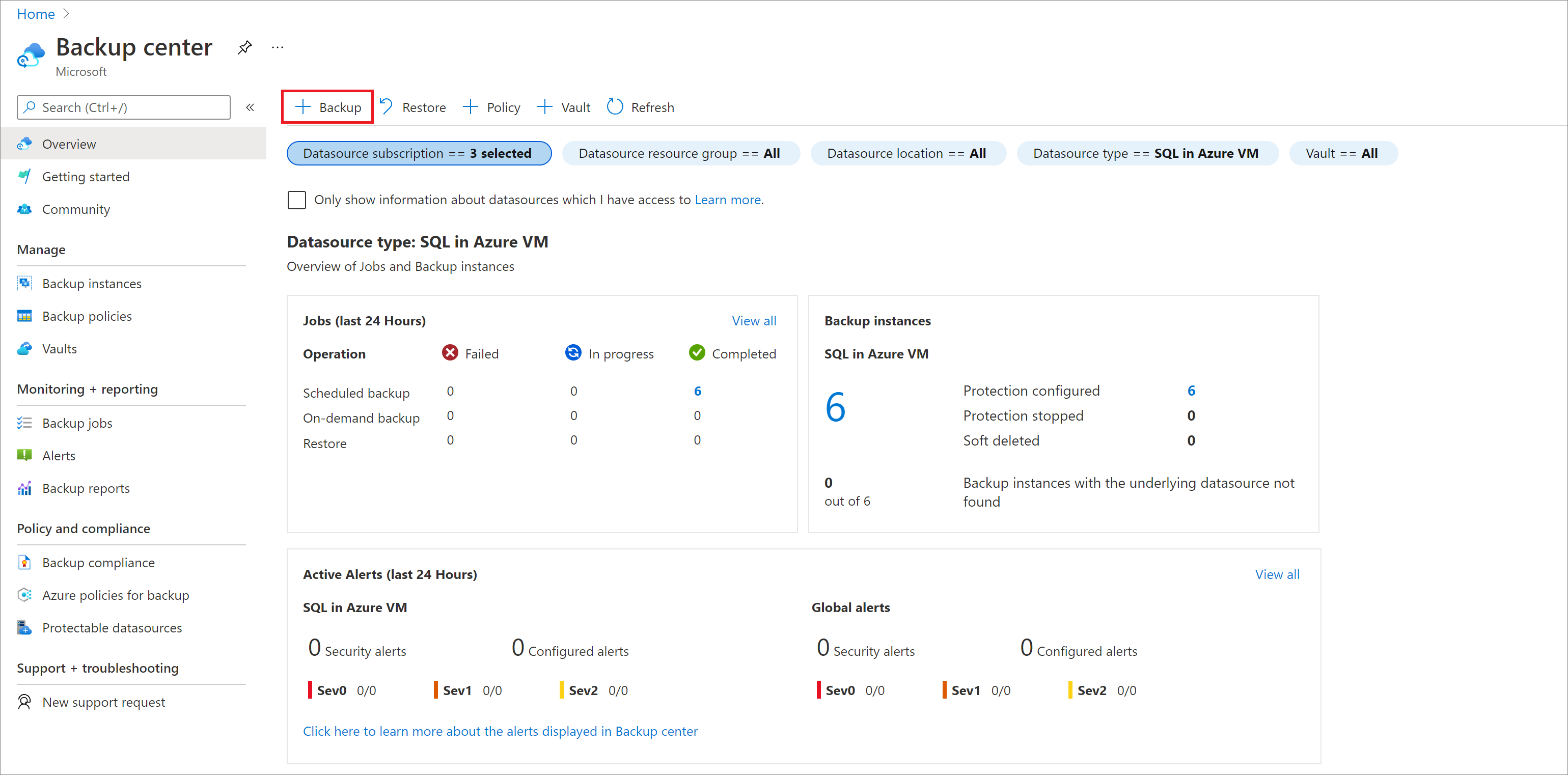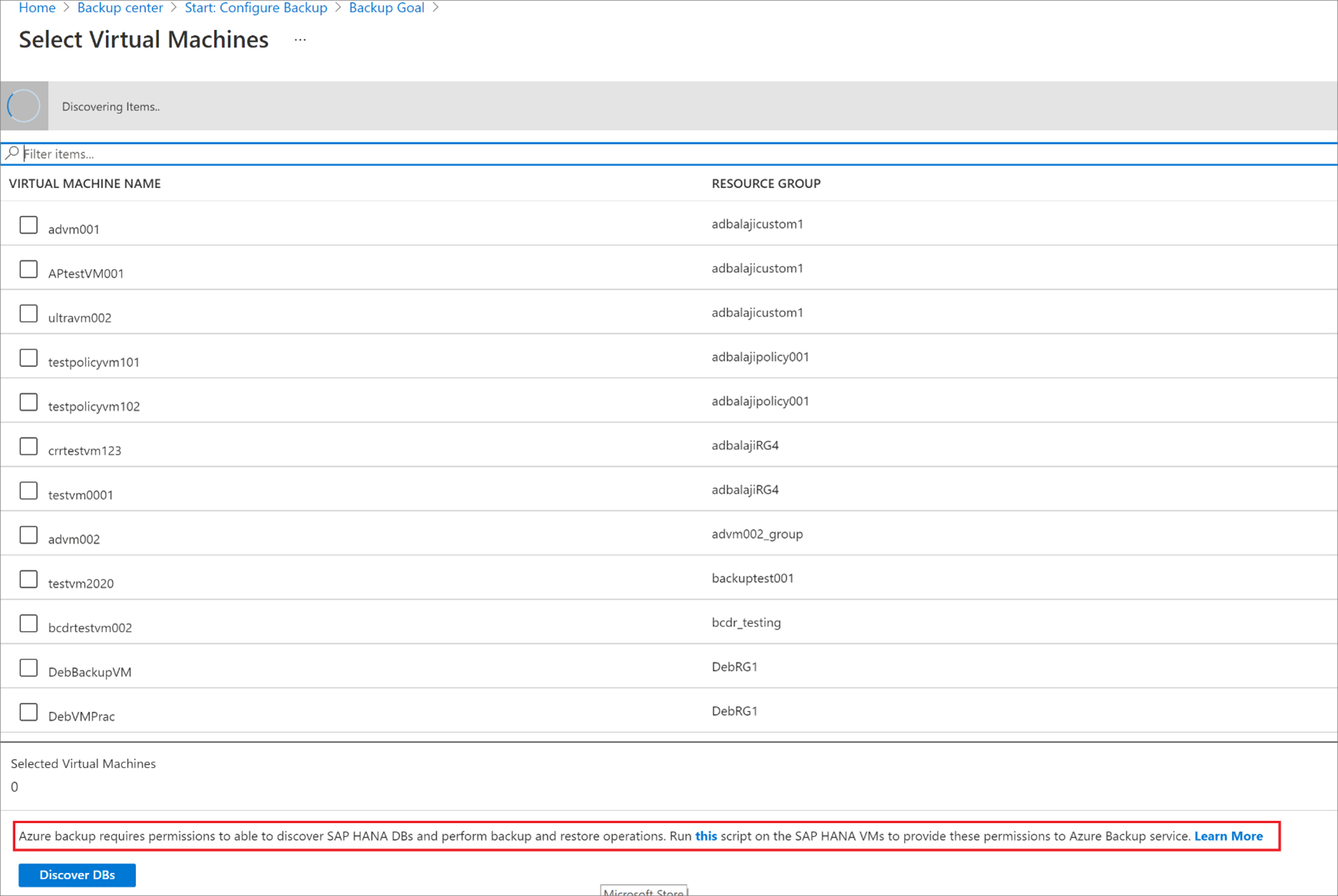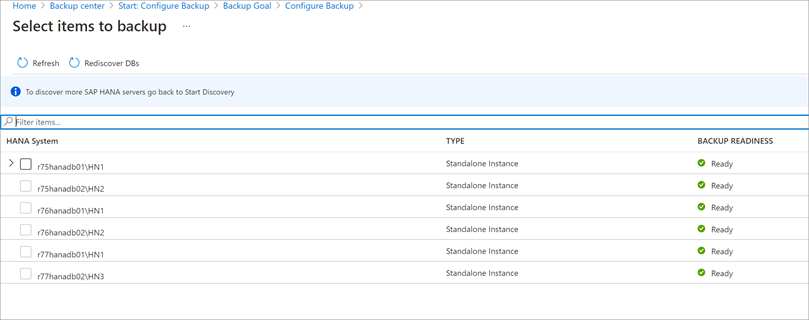Nota
L'accesso a questa pagina richiede l'autorizzazione. È possibile provare ad accedere o modificare le directory.
L'accesso a questa pagina richiede l'autorizzazione. È possibile provare a modificare le directory.
Questa esercitazione illustra come eseguire il backup di database SAP HANA in esecuzione nelle VM di Azure in un insieme di credenziali di Servizi di ripristino di Backup di Azure. In questo articolo viene spiegato come:
- Creare e configurare un insieme di credenziali
- Individuare i database
- Configurare i backup
Per informazioni su tutti gli scenari attualmente supportati, vedere qui.
Prerequisiti
Prima di configurare i backup, eseguire la procedura seguente:
- Identificare o creare un insieme di credenziali di Servizi di ripristino nella stessa area e nella stessa sottoscrizione della macchina virtuale che esegue SAP HANA.
- Consentire la connettività dalla macchina virtuale a Internet, in modo che possa raggiungere Azure, come descritto nella sezione Configurare la connettività di rete.
- Verificare che la lunghezza combinata del nome della VM server SAP HANA e del nome del gruppo di risorse non superi 84 caratteri per le VM di Azure Resource Manager e 77 caratteri per le VM classiche. Questa limitazione è dovuta al fatto che alcuni caratteri sono riservati dal servizio.
- È necessario che sia presente una chiave in hdbuserstore che soddisfi i criteri seguenti:
- Deve essere presente in hdbuserstore predefinito. Il valore predefinito è l'account
<sid>admcon cui viene installato SAP HANA. - Per MDC, la chiave deve puntare alla porta SQL di NAMESERVER. Per SDC, deve puntare alla porta SQL di INDEXSERVER
- Deve avere le credenziali per aggiungere ed eliminare gli utenti
- Si noti che questa chiave può essere eliminata dopo l'esecuzione corretta dello script di pre-registrazione
- Deve essere presente in hdbuserstore predefinito. Il valore predefinito è l'account
- È anche possibile scegliere di creare una chiave per l'utente SYSTSEM HANA esistente in hdbuserstore anziché creare una chiave personalizzata come indicato nel passaggio precedente.
- Eseguire lo script di configurazione di backup SAP HANA (script di pre-registrazione) come utente radice nella macchina virtuale in cui è installato HANA. Questo script ottiene il sistema HANA pronto per il backup e richiede che la chiave creata nei passaggi precedenti venga passata come input. Per comprendere in che modo questo input deve essere passato come parametro allo script, vedere la sezione Cosa fa lo script di pre-registrazione. Vengono inoltre forniti dettagli su cosa fa lo script di pre-registrazione.
- Se il programma di installazione di HANA usa endpoint privati, eseguire lo script di pre-registrazione con il parametro -sn o --skip-network-checks.
Note
Lo script di preregistrazione installa compat-unixODBC234 per i carichi di lavoro SAP HANA in esecuzione in RHEL (7.4, 7.6 e 7.7) e unixODBC per RHEL 8.1. Questo pacchetto si trova nel repository RHEL for SAP HANA (per RHEL 7 Server) Update Services for SAP Solutions (RPMs). Per un'immagine RHEL di Azure Marketplace, il repository è rhui-rhel-sap-hana-for-rhel-7-server-rhui-e4s-rpms.
Informazioni sulle prestazioni della velocità effettiva di backup e ripristino
I backup (log e non log) nelle macchine virtuali di Azure in SAP HANA fornite tramite Backint sono flussi negli insiemi di credenziali di Servizi di ripristino di Azure (che usano internamente un BLOB del servizio di Archiviazione di Azure) e quindi è importante comprendere questa metodologia di streaming.
Il componente Backint di HANA fornisce le "pipe" (una pipe da cui leggere e una pipe in cui scrivere), connesse ai dischi sottostanti in cui risiedono i file di database, che vengono quindi letti dal servizio Backup di Azure e trasportati nell'insieme di credenziali di Servizi di ripristino di Azure, che è un account di archiviazione di Azure remoto. Il servizio Backup di Azure esegue anche un checksum per convalidare i flussi, oltre ai controlli di convalida nativi Backint. Queste convalide assicurano che i dati presenti nell'insieme di credenziali di Servizi di ripristino di Azure siano effettivamente affidabili e recuperabili.
Poiché i flussi riguardano principalmente i dischi, è necessario comprendere le prestazioni del disco per la lettura e le prestazioni della rete per trasferire i dati di backup per valutare le prestazioni di backup e ripristino. Fare riferimento a questo articolo per una conoscenza approfondita della velocità effettiva e delle prestazioni del disco/della rete nelle macchine virtuali di Azure. Sono applicabili anche alle prestazioni di backup e ripristino.
Il servizio Backup di Azure tenta di ottenere fino a ~420 MBps per i backup non del log (ad esempio full, differenziale e incrementale) e fino a 100 MBps per i backup del log per HANA. Come accennato in precedenza, queste velocità non sono garantite e dipendono dai fattori seguenti:
- Velocità effettiva massima del disco non memorizzato nella cache della macchina virtuale: lettura da dati o area di log.
- Tipo di disco sottostante e relativa velocità effettiva: letti dall'area dati o log.
- Velocità effettiva massima della macchina virtuale: scrivere nell'insieme di credenziali di Servizi di ripristino.
- Se la rete virtuale ha un'appliance virtuale di rete/firewall, si tratta della velocità effettiva di rete
- Se i dati/l'accesso in Azure NetApp Files, sia letti da ANF che scritti nell'insieme di credenziali usano la rete della macchina virtuale.
Importante
Nelle macchine virtuali più piccole, in cui la velocità effettiva del disco non memorizzato nella cache è molto vicina o inferiore a 400 MBps, è possibile che l'intero IOPS del disco venga utilizzato dal servizio di backup che può influire sulle operazioni di SAP HANA correlate alla lettura/scrittura dai dischi. In tal caso, se si vuole limitare o limitare l'utilizzo del servizio di backup al limite massimo, è possibile fare riferimento alla sezione successiva.
Limitazione delle prestazioni della velocità effettiva del backup
Se si vuole limitare il consumo di operazioni di I/O al secondo del disco del servizio di backup a un valore massimo, seguire questa procedura.
Passare alla cartella "opt/msawb/bin"
Creare un nuovo file JSON denominato "ExtensionSettingsOverrides.JSON"
Aggiungere una coppia chiave-valore al file JSON come indicato qui di seguito:
{ "MaxUsableVMThroughputInMBPS": 120 }Modificare le autorizzazioni e la proprietà del file come indicato di seguito:
chmod 750 ExtensionSettingsOverrides.json chown root:msawb ExtensionSettingsOverrides.jsonNon è necessario riavviare alcun servizio. Il servizio Backup di Azure tenterà di limitare le prestazioni della velocità effettiva, come indicato in questo file.
Note
Se le modifiche non vengono applicate, riavviare i database.
Funzionalità dello script di pre-registrazione
L'esecuzione dello script di pre-registrazione esegue le funzioni seguenti:
- In base alla distribuzione Linux, lo script installa o aggiorna tutti i pacchetti necessari richiesti dall'agente di Backup di Azure.
- Esegue i controlli della connettività di rete in uscita con i server di Backup di Azure e i servizi dipendenti come Microsoft Entra ID e Archiviazione di Azure.
- Accede al sistema HANA usando la chiave utente personalizzata o la chiave utente SYSTEM menzionata come parte dei prerequisiti. Viene usata per creare un utente di backup (AZUREWLBACKUPHANAUSER) nel sistema HANA e può essere eliminata dopo l'esecuzione corretta dello script di pre-registrazione. Si noti che la chiave utente SYSTEM non deve essere eliminata.
- Controlla e avvisa se la cartella /opt/msawb viene inserita nella partizione radice e la partizione radice è di 2 GB. Lo script consiglia di aumentare le dimensioni della partizione radice a 4 GB o spostare la cartella /opt/msawb in un percorso diverso in cui lo spazio aumenta fino a un massimo di 4 GB. Si noti che se si inserisce la cartella /opt/msawb nella partizione radice di 2 GB di dimensioni, ciò potrebbe causare un recupero completo della partizione radice e l'esito negativo dei backup.
- Ad AZUREWLBACKUPHANAUSER vengono assegnati questi ruoli e autorizzazioni necessari:
- Per Data center modulare: DATABASE ADMIN e BACKUP ADMIN (HANA 2.0 SPS05 e versioni successive): per creare nuovi database durante il ripristino.
- Per SDC: BACKUP ADMIN: per creare nuovi database durante il ripristino.
- CATALOG READ: per leggere il catalogo di backup.
- SAP_INTERNAL_HANA_SUPPORT: per accedere ad alcune tabelle private. Richiesto solo per le versioni di SDC e MDC inferiori a HANA 2.0 SPS04 Rev 46. Non è richiesto per HANA 2.0 SPS04 Rev 46 e versioni successive perché ora le informazioni necessarie vengono recuperate da tabelle pubbliche con la correzione del team HANA.
- Lo script aggiunge una chiave a hdbuserstore per AZUREWLBACKUPHANAUSER per il plug-in di backup HANA per gestire tutte le operazioni (query su database, operazioni di ripristino, configurazione ed esecuzione del backup).
- In alternativa, è possibile scegliere di creare un utente di backup personalizzato. Assicurarsi che all'utente siano assegnati i ruoli e le autorizzazioni necessari seguenti:
- Per Data center modulare: DATABASE ADMIN e BACKUP ADMIN (HANA 2.0 SPS05 e versioni successive): per creare nuovi database durante il ripristino.
- Per SDC: BACKUP ADMIN: per creare nuovi database durante il ripristino.
- CATALOG READ: per leggere il catalogo di backup.
- SAP_INTERNAL_HANA_SUPPORT: per accedere ad alcune tabelle private. Richiesto solo per le versioni di SDC e MDC inferiori a HANA 2.0 SPS04 Rev 46. Non è richiesto per HANA 2.0 SPS04 Rev 46 e versioni successive perché ora le informazioni necessarie vengono recuperate da tabelle pubbliche con la correzione del team HANA.
- Aggiungere quindi una chiave a hdbuserstore per l'utente di backup personalizzato perché il plug-in di backup HANA gestisca tutte le operazioni (query di database, operazioni di ripristino, configurazione ed esecuzione del backup). Passare questa chiave utente di backup personalizzata allo script come parametro:
-bk CUSTOM_BACKUP_KEY_NAMEo-backup-key CUSTOM_BACKUP_KEY_NAME. Si noti che la scadenza della password di questa chiave di backup personalizzata potrebbe causare errori di backup e ripristino. - Se l'utente
<sid>admHANA è un utente di Active Directory (AD), creare un gruppo msawb in AD e aggiungere l'utente<sid>adma questo gruppo. È ora necessario specificare che<sid>admsi tratta di un utente di Active Directory nello script di pre-registrazione usando i parametri:-ad <SID>_ADM_USER or --ad-user <SID>_ADM_USER.
Note
Per informazioni sugli altri parametri accettati dallo script, usare il comando bash msawb-plugin-config-com-sap-hana.sh --help
Per confermare la creazione della chiave, eseguire il comando HDBSQL nella macchina virtuale HANA con le credenziali SIDADM:
hdbuserstore list
L'output del comando dovrebbe visualizzare la chiave {SID}{DBNAME}, con l'utente visualizzato come AZUREWLBACKUPHANAUSER.
Note
Assicurarsi di avere un set univoco di file SSFS in /usr/sap/{SID}/home/.hdb/. Questo percorso dovrebbe contenere un'unica cartella.
Ecco un riepilogo dei passaggi necessari per completare l'esecuzione dello script di pre-registrazione. Si noti che in questo flusso viene fornita la chiave utente SYSTEM come parametro di input allo script di pre-registrazione.
| Chi | From | Cosa eseguire | Commenti |
|---|---|---|---|
<sid>ADM (SISTEMA OPERATIVO) |
SISTEMA OPERATIVO HANA | Leggere l'esercitazione e scaricare lo script di pre-registrazione. | Esercitazione: Eseguire il backup di database HANA nella macchina virtuale di Azure Scaricare lo script di pre-registrazione |
<sid>ADM (SISTEMA OPERATIVO) |
SISTEMA OPERATIVO HANA | Avviare HANA (avvio HDB) | Prima di configurare, assicurarsi che HANA sia operativo. |
<sid>ADM (SISTEMA OPERATIVO) |
SISTEMA OPERATIVO HANA | Eseguire il comando: hdbuserstore Set |
hdbuserstore Set SYSTEM <hostname>:3<Instance#>13 SYSTEM <password> Nota Assicurarsi di usare nome host anziché indirizzo IP/FQDN. |
<sid>ADM (SISTEMA OPERATIVO) |
SISTEMA OPERATIVO HANA | Eseguire il comando:hdbuserstore List |
Controllare se il risultato include l'archivio predefinito come indicato di seguito: KEY SYSTEM ENV : <hostname>:3<Instance#>13 USER : SYSTEM |
| Radice (sistema operativo) | SISTEMA OPERATIVO HANA | Eseguire lo script di pre-registrazione Backup di Azure HANA. | ./msawb-plugin-config-com-sap-hana.sh -a --sid <SID> -n <Instance#> --system-key SYSTEM |
<sid>ADM (SISTEMA OPERATIVO) |
SISTEMA OPERATIVO HANA | Eseguire il comando: hdbuserstore List |
Verificare se il risultato include nuove righe come indicato di seguito: KEY AZUREWLBACKUPHANAUSER ENV : localhost: 3<Instance#>13 USER: AZUREWLBACKUPHANAUSER |
| Collaboratore di Azure | Portale di Azure | Configurare NSG, appliance virtuale di rete, Firewall di Azure e così via per consentire il traffico in uscita al servizio Backup di Azure, Microsoft Entra ID e Archiviazione di Azure. | Configurare la connettività di rete |
| Collaboratore di Azure | Portale di Azure | Creare o aprire un insieme di credenziali di Servizi di ripristino, quindi selezionare Backup HANA. | Trovare tutte le macchine virtuali HANA di destinazione di cui eseguire il backup. |
| Collaboratore di Azure | Portale di Azure | Individuare i database HANA e configurare i criteri di backup. | Ad esempio: Backup settimanale: ogni domenica 2:00 AM, conservazione settimanale di 12 settimane, mensile 12 mesi, annuale 3 anni Differenziale o incrementale: ogni giorno, ad eccezione della domenica Log: ogni 15 minuti conservati per 35 giorni |
| Collaboratore di Azure | Portale di Azure | Insieme di credenziali del servizio di ripristino - Elementi di backup - SAP HANA | Controllare i processi di backup (carico di lavoro di Azure). |
| Amministratore di HANA | HANA Studio | Controllare console di backup, catalogo di backup, backup.log, backint.log e globa.ini | Sia SYSTEMDB che database tenant. |
Dopo aver eseguito correttamente lo script di pre-registrazione e aver verificato correttamente, è possibile continuare a controllare i requisiti di connettività e quindi configurare il backup dall'insieme di credenziali di Servizi di ripristino
Creare un insieme di credenziali di Servizi di ripristino
Una cassaforte dei Servizi di ripristino è un'entità di gestione che archivia i punti di ripristino creati nel tempo. Fornisce un'interfaccia per eseguire operazioni correlate al backup. Queste operazioni includono l'esecuzione di backup su richiesta, l'esecuzione di ripristini e la creazione di criteri di backup.
Per creare un insieme di credenziali dei servizi di ripristino:
Accedere al portale di Azure.
Cercare Resilienza e quindi passare al dashboard resilienza .
Nel riquadro Vault, selezionare + Vault.
Selezionare Insieme di credenziali di Servizi di ripristino>Continua.
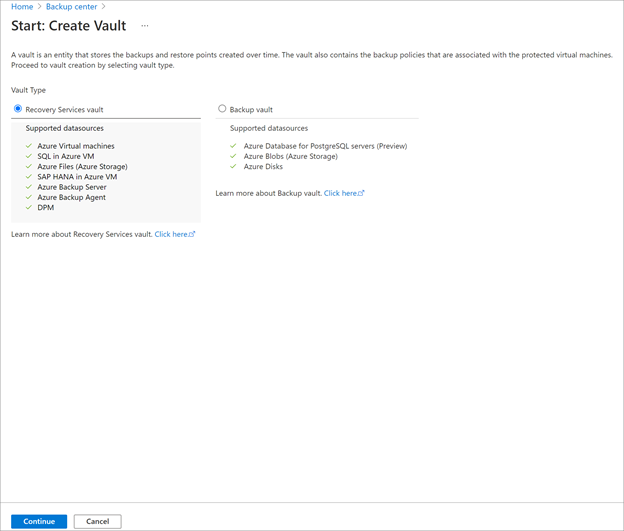
Nel riquadro Insieme di credenziali di Servizi di ripristino, immettere i valori seguenti:
Sottoscrizione: selezionare la sottoscrizione da usare. Se si è membri di una sola sottoscrizione, viene visualizzato tale nome. Se non si è certi della sottoscrizione da usare, usare la sottoscrizione predefinita. Vengono visualizzate più opzioni solo se l'account aziendale o dell'istituto di istruzione è associato a più sottoscrizioni di Azure.
Gruppo di risorse: usare un gruppo di risorse esistente oppure crearne uno nuovo. Per visualizzare un elenco dei gruppi di risorse disponibili nella sottoscrizione, selezionare Usa esistente. Selezionare quindi una risorsa nell'elenco a discesa. Per creare un nuovo gruppo di risorse, selezionare Crea nuovo e quindi immettere il nome. Per altre informazioni sui gruppi di risorse, vedere Panoramica di Azure Resource Manager.
Nome dell'insieme di credenziali: immettere un nome descrittivo per identificare l'insieme di credenziali. Il nome deve essere univoco nella sottoscrizione di Azure. Specificare un nome con un minimo di 2 caratteri e un massimo di 50 caratteri. Il nome deve iniziare con una lettera e deve contenere solo lettere, numeri e trattini.
Area: selezionare l'area geografica per l'insieme di credenziali. Per poter creare un insieme di credenziali per proteggere qualsiasi origine dati, l'insieme di credenziali deve trovarsi nella stessa area dell'origine dati.
Importante
In caso di dubbi sulla posizione dell'origine dati, chiudere la finestra. Passare all'elenco delle risorse nel portale. Se si hanno origini dati in più aree, creare un insieme di credenziali di Servizi di ripristino per ogni area. Creare l'insieme di credenziali nella prima località prima di crearne uno in un'altra. Non è necessario specificare gli account di archiviazione per archiviare i dati di backup. Questo passaggio viene gestito automaticamente dall'insieme di credenziali di Servizi di ripristino e da Backup di Azure.
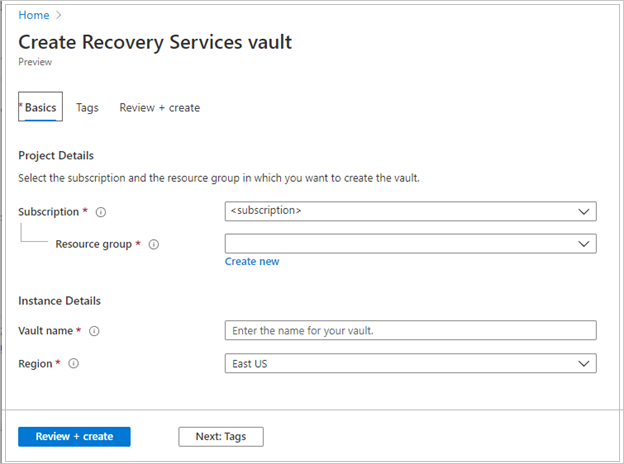
Dopo aver specificato i valori, selezionare Rivedi e crea.
Per completare la creazione dell'insieme di credenziali di Servizi di ripristino, selezionare Crea.
La creazione dell'insieme di credenziali di Servizi di ripristino può richiedere tempo. Monitorare le notifiche di stato nell'area Notifiche in alto a destra. Al termine della creazione, l'insieme di credenziali verrà visualizzato nell'elenco degli insiemi di credenziali dei servizi di ripristino. Se l'insieme di credenziali non viene visualizzato, selezionare Aggiorna.
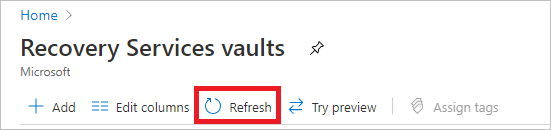
Backup di Azure ora supporta insiemi di credenziali non modificabili che consentono di assicurarsi che, dopo la creazione dei punti di ripristino, questi non possano essere eliminati prima della scadenza in base ai criteri di backup. È possibile rendere irreversibile l'immutabilità per la massima protezione per proteggere i dati di backup da varie minacce, tra cui attacchi ransomware e attori malintenzionati. Altre informazioni sugli insiemi di credenziali non modificabili di Backup di Azure.
L'insieme di credenziali di Servizi di ripristino è stato creato.
Come abilitare il ripristino tra aree
Nell'insieme di credenziali di Servizi di ripristino è possibile abilitare il ripristino tra aree. Informazioni su come attivare il ripristino tra aree.
Altre informazioni sul ripristino tra aree.
Individuare i database
Nel portale di Azure passare a Centro backup e fare clic su +Backup.
Selezionare SAP HANA nella macchina virtuale di Azure come tipo di origine dati, selezionare un insieme di credenziali dei Servizi di ripristino da usare per il backup e quindi fare clic su Continua.
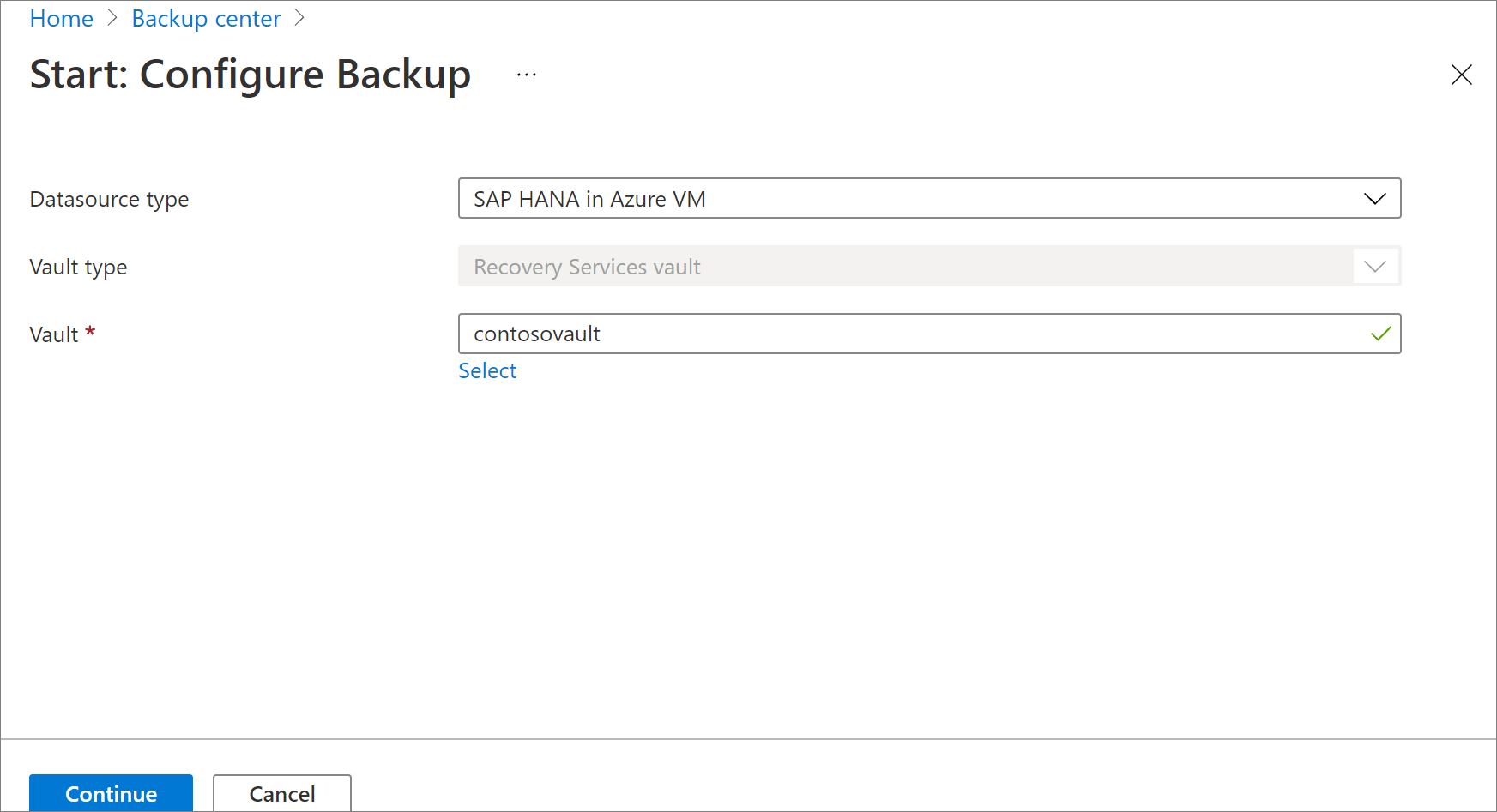
Selezionare Avvia individuazione. Viene avviata l'individuazione delle macchine virtuali Linux non protette nell'area dell'insieme di credenziali.
- Le VM non protette verranno visualizzate nel portale dopo l'individuazione, elencate per nome e gruppo di risorse.
- Se una VM non è elencata come previsto, verificare se ne è già stato eseguito il backup in un insieme di credenziali.
- Più macchine virtuali possono avere lo stesso nome, ma in questo caso appartengono a gruppi di risorse differenti.
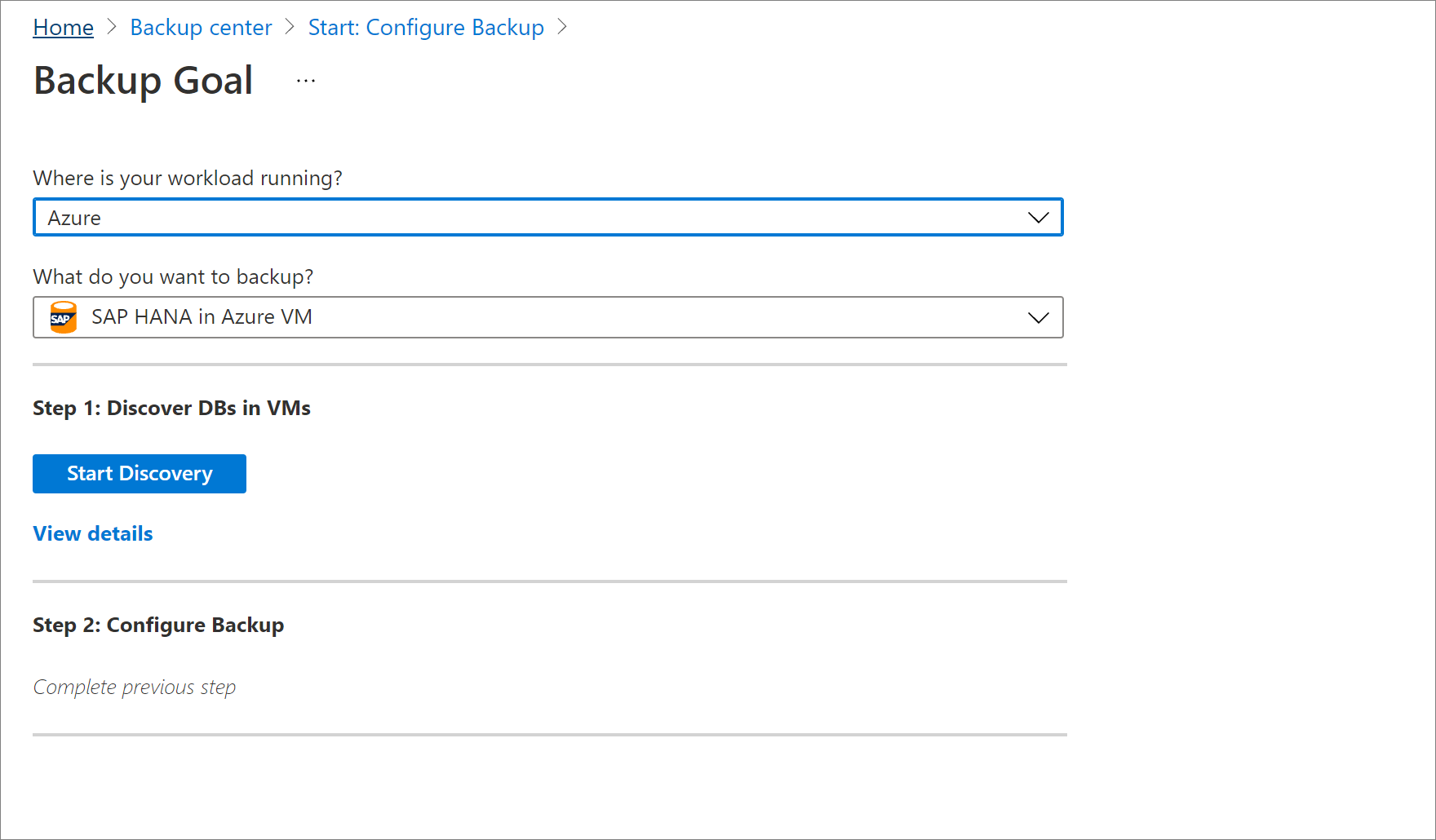
In Seleziona macchine virtuali selezionare il collegamento per scaricare lo script che fornisce le autorizzazioni per il servizio Backup di Azure per accedere alle macchine virtuali SAP HANA per l'individuazione del database.
Eseguire lo script in ogni macchina virtuale che ospita i database SAP HANA di cui eseguire il backup.
Dopo aver eseguito lo script nelle macchine virtuali, selezionarle in Seleziona macchine virtuali. Selezionare quindi Individua database.
Backup di Azure individua tutti i database SAP HANA presenti nella macchina virtuale. Durante l'individuazione, Backup di Azure registra la VM con l'insieme di credenziali e installa l'estensione. Nel database non vengono installati agenti.
Configurare il backup
Ora abilitare il backup.
Nel passaggio 2 selezionare Configura backup.
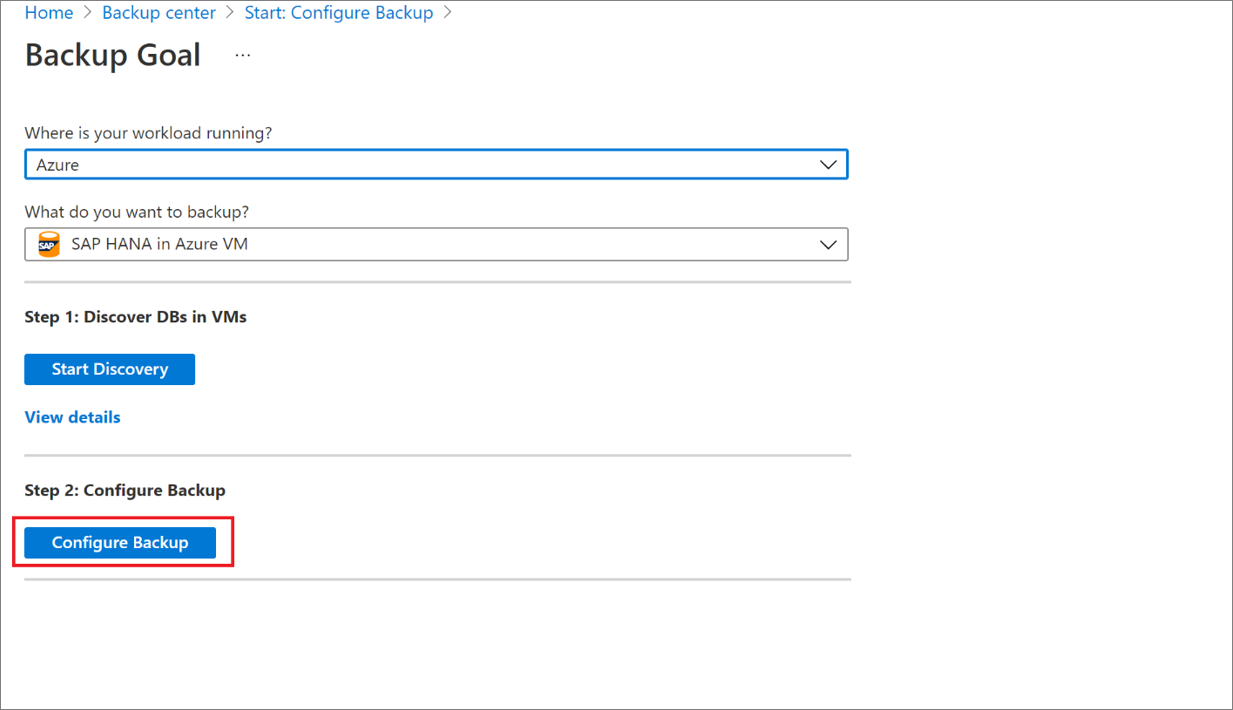
In Seleziona gli elementi per il backup selezionare tutti i database da proteggere e fare clic su >OK.
In Criteri di backup>Scegliere i criteri di backup creare un nuovo criterio di backup per i database, seguendo le istruzioni seguenti.
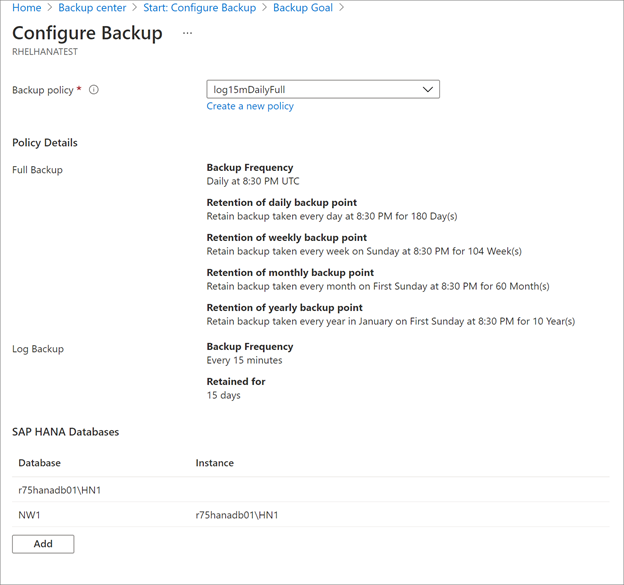
Dopo aver creato i criteri, scegliere Abilita backup nel menu Backup.
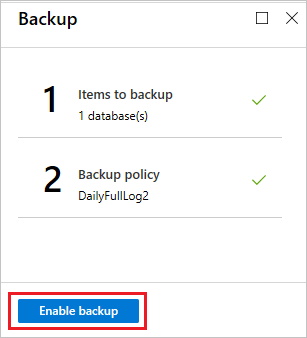
Creazione di un criterio di backup
Un criterio di backup definisce quando vengono acquisiti i backup e per quanto tempo vengono conservati.
- Un criterio viene creato a livello di insieme di credenziali.
- Più insiemi di credenziali possono usare gli stessi criteri di backup, ma è necessario applicare i criteri di backup a ogni insieme di credenziali.
Note
Backup di Azure non si adatta automaticamente al cambiamento dell'ora legale per il backup di un database SAP HANA in esecuzione in una macchina virtuale di Azure.
Modificare manualmente i criteri in base alle esigenze.
Specificare le impostazioni del criterio come segue:
In Nome criterio immettere un nome per il nuovo criterio. In questo caso, immettere SAPHANA.
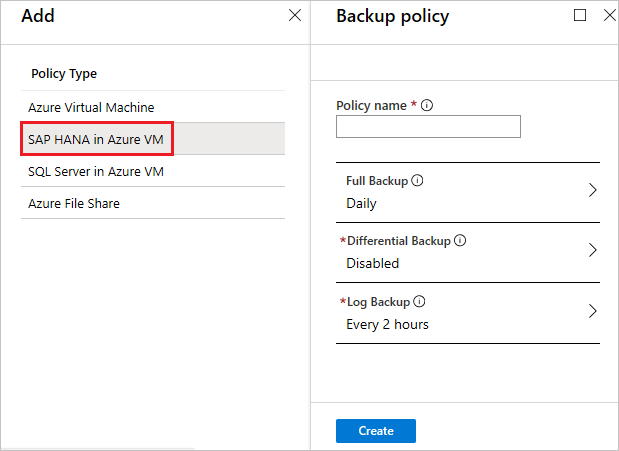
In Criteri di backup completo selezionare un valore per Frequenza di backup. È possibile scegliere Giornaliera o Settimanale. Per questa esercitazione, scegliere la frequenza di backup Giornaliera.
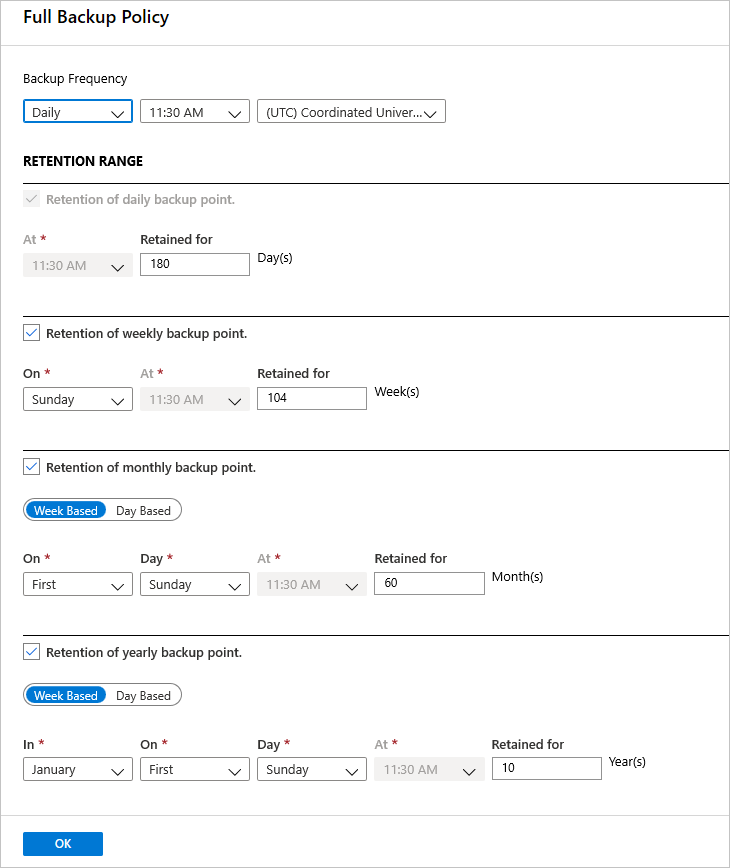
In Intervallo conservazione configurare le impostazioni di conservazione per il backup completo.
- Per impostazione predefinita, sono selezionate tutte le opzioni. Deselezionare gli eventuali limiti dell'intervallo di conservazione che non si vogliono usare e impostare quelli da usare.
- Il periodo di conservazione minimo di qualsiasi tipo di backup (completo/differenziale/del log) è di sette giorni.
- I punti di recupero vengono contrassegnati per la conservazione, in base al relativo intervallo. Ad esempio, se si seleziona un backup completo giornaliero, viene attivato solo un backup completo ogni giorno.
- Il backup di un giorno specifico viene contrassegnato e conservato in base all'intervallo e all'impostazione di conservazione settimanale.
- L'intervallo di conservazione mensile e annuale si comporta allo stesso modo.
Nel menu del criterio Backup completo selezionare OK per accettare le impostazioni.
Quindi selezionare Backup differenziale per aggiungere un criterio differenziale.
Nel criterio Backup differenziale selezionare Abilita per accedere alle opzioni di frequenza e conservazione. È stato abilitato un backup differenziale da eseguire ogni Domenica alle 2:00 e che viene conservato per 30 giorni.
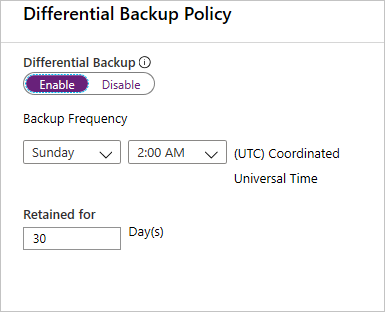
Note
È possibile scegliere un backup quotidiano differenziale o incrementale, ma non entrambi.
In Criteri di backup incrementale selezionare Abilita per aprire i controlli relativi a frequenza e conservazione.
- È possibile attivare al massimo un backup differenziale al giorno.
- I backup incrementali possono essere conservati per un massimo di 180 giorni. Se è necessario conservarli più a lungo, usare i backup completi.
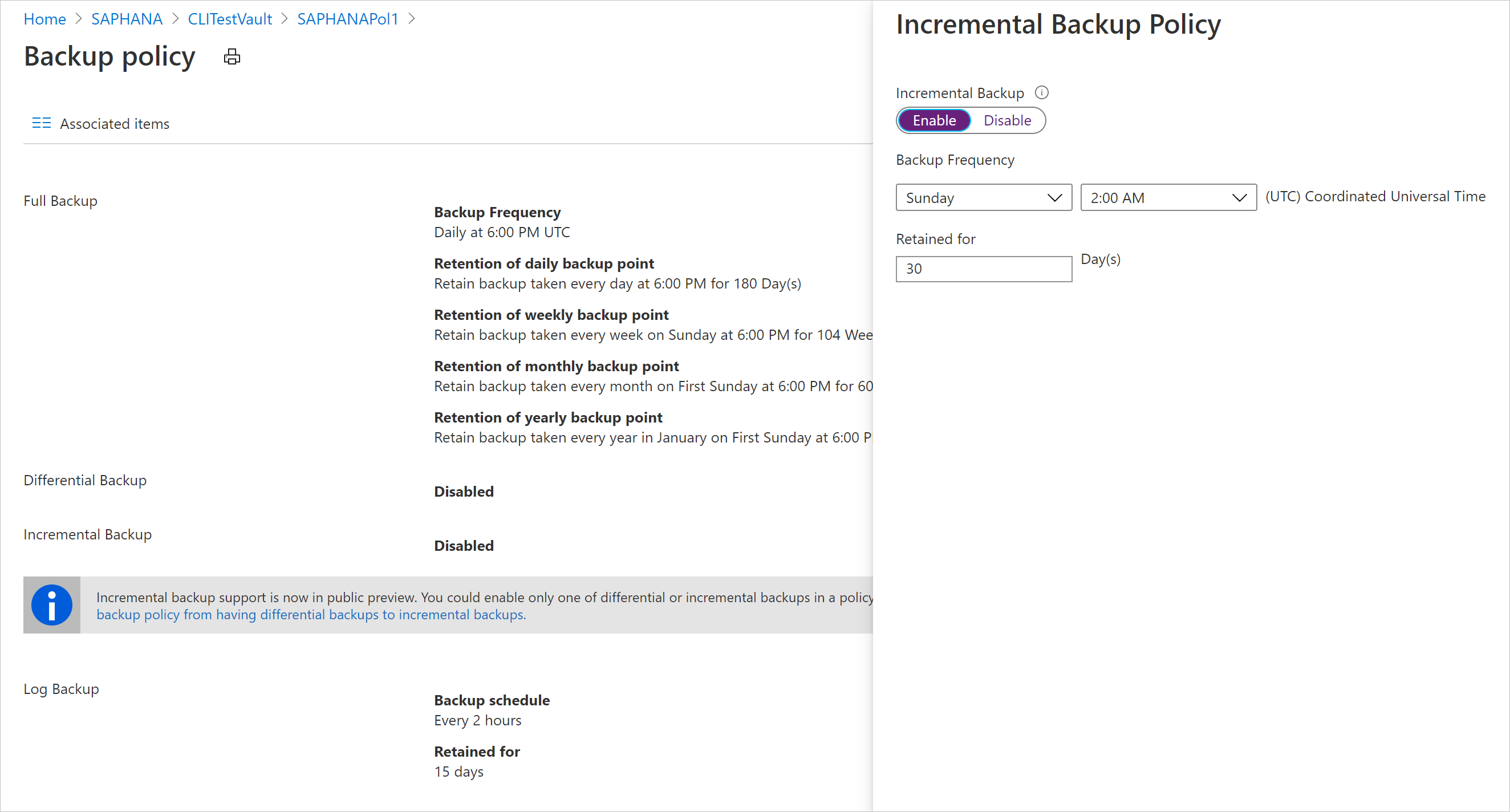
Selezionare OK per salvare il criterio e tornare al menu principale Criteri di backup.
Selezionare Backup del log per aggiungere un criterio per i backup del log delle transazioni.
- Per impostazione predefinita, l'opzione Backup del log è impostata su Abilita. Questa opzione non può essere disabilitata perché SAP HANA gestisce tutti i backup del log.
- Per la pianificazione del backup è stata impostata l'opzione 2 ore e per il periodo di conservazione 15 giorni.
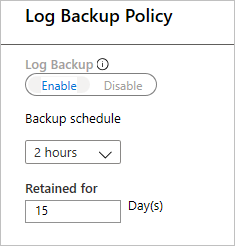
Note
I backup del log iniziano a fluire solo dopo il corretto completamento di un backup completo.
Selezionare OK per salvare il criterio e tornare al menu principale Criteri di backup.
Dopo aver completato la definizione dei criteri di backup, selezionare OK.
I backup per i database SAP HANA sono stati correttamente configurati.
Passaggi successivi
- Informazioni su come eseguire backup su richiesta dei database SAP HANA in esecuzione nelle VM di Azure
- Informazioni su come ripristinare i database SAP HANA in esecuzione nelle VM di Azure
- Informazioni su come gestire i database SAP HANA di cui è stato eseguito il backup con Backup di Azure
- Informazioni su come risolvere i problemi comuni che si verificano durante il backup di database SAP HANA